이메일/I-팩스 통신 설정
컴퓨터를 통하지 않고 이메일/I-팩스로 스캔 문서를 직접 발송하려면 메일 서버, 인증 방법 등과 같은 통신 설정을 구성해야 합니다. 보통 SMTP 서버는 발송에 사용하고 SMTP 서버나 POP3 서버는 수신에 사용합니다. 암호화 및 기타 매개변수를 설정할 수 있습니다. 필수 설정에 대한 자세한 내용은 인터넷 서비스 공급업체나 네트워크 관리자에게 문의하십시오.
1
 (설정/등록)을 누릅니다.
(설정/등록)을 누릅니다.2
<기능 설정>  <송신>
<송신>  <이메일/ I-팩스 설정>
<이메일/ I-팩스 설정>  <통신 설정>을 누릅니다.
<통신 설정>을 누릅니다.
 <송신>
<송신>  <이메일/ I-팩스 설정>
<이메일/ I-팩스 설정>  <통신 설정>을 누릅니다.
<통신 설정>을 누릅니다.3
통신을 설정합니다.
1 | 기본 설정을 지정합니다. 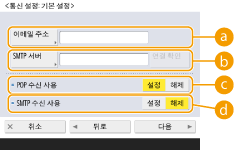  <이메일 주소> <이메일 주소>기기의 이메일 주소를 입력합니다. 어떤 이름이든 사용자 이름으로 지정할 수 있습니다(@ 부호의 왼쪽 부분). @ 부호의 오른쪽에 등록된 호스트 이름을 입력합니다.  <SMTP 서버> <SMTP 서버>SMTP 서버 이름(또는 IP 주소)을 입력합니다. 설정을 지정한 후 <SMTP>의 연결을 확인합니다.  리모트 UI의 [SMTP 인증함 (SMTP AUTH)]에 [비밀번호]가 지정된 경우 [SMTP 서버]에서 서버 주소를 변경하고 등록하려면 [SMTP 인증함 (SMTP AUTH)]의 [비밀번호]에 비밀번호를 입력해야 합니다.  <POP 수신 사용> <POP 수신 사용>POP3 서버를 사용하여 이메일 및 I-팩스를 받으려면 <설정>을 누릅니다.  <SMTP 수신 사용> <SMTP 수신 사용>기기 SMTP 서버가 이메일 및 I-팩스를 수신하게 하려면 <설정>을 누릅니다. DNS 서버 기기의 호스트 이름을 등록하지 않으면 SMTP를 통해 수신할 수 없습니다. |
2 | <다음>을 누릅니다. |
3 | POP 서버 설정을 지정합니다.   <POP 서버> <POP 서버>POP3 서버 이름(또는 IP 주소)을 입력합니다. 설정을 지정한 후 <POP 서버>의 연결을 확인합니다.  <POP 로그인명> <POP 로그인명>POP3 서버를 사용하려면 영숫자를 사용하여 지정된 메일 계정의 사용자 이름을 입력합니다.  <POP 비밀번호> <POP 비밀번호>POP3 서버를 사용하려면 지정된 메일 계정의 비밀번호를 입력합니다.  리모트 UI에 [POP 비밀번호]가 지정된 경우 [POP 서버]에서 서버 주소를 변경하고 등록하려면 [POP 비밀번호]에 비밀번호를 입력해야 합니다.  <POP 발행 간격> <POP 발행 간격>POP를 분 단위로 자동으로 발행하기 위한 간격을 설정할 수 있습니다. |
4 | <다음>을 누릅니다. |
5 | 암호화 통신에 대한 설정을 지정합니다. 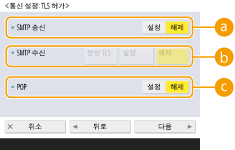  <SMTP 송신> <SMTP 송신>TLS를 사용하여 SMTP 서버와 주고 받는 통신을 암호화하려면 <설정>을 누릅니다. <설정>을 설정하면 서버와 통신하는 동안 TLS 서버 인증서를 확인하고 검증 항목에 CN을 추가할 수 있습니다. <이메일/ I-팩스 설정>  <SMTP 송신시 인증서 확인> <SMTP 송신시 인증서 확인> <SMTP 수신> <SMTP 수신>SMTP 서버를 사용하여 이메일 및 I-팩스를 수신할 때 TLS를 사용하여 통신을 암호화하려면 <항상 TLS> 또는 <설정>을 누릅니다. 암호화된 데이터 외의 데이터를 받지 않으려면 <항상 TLS>을 선택합니다. TLS를 사용하여 SMTP 수신을 암호화하려면 키 쌍을 미리 준비합니다. TLS용 키 및 인증서 구성  <POP> <POP>TLS를 사용하여 POP3 서버와 주고 받는 통신을 암호화하려면 <설정>을 누릅니다. <설정>을 설정하면 서버와 통신하는 동안 TLS 서버 인증서를 확인하고 검증 항목에 CN을 추가할 수 있습니다. <이메일/ I-팩스 설정>  <POP 수신시 인증서 확인> <POP 수신시 인증서 확인> |
6 | <다음 단계로>를 누릅니다. |
 전송 전 POP 인증 설정
전송 전 POP 인증 설정
전송 전 POP 인증(SMTP 전 POP)은 전송하기 전에 POP 서버(수신 메일 서버)가 사용자를 확인하는 것으로, 제3자가 보낸 무단 이메일을 차단하는 기능입니다.
1 | 각 항목을 지정합니다.   <POP 인증방식> <POP 인증방식>POP3 서버의 인증 방법을 설정합니다. 인증하는 동안 비밀번호를 암호화하려면 <APOP>를 선택합니다. 메일을 수신할 때 사용자를 인증하려면(POP) <POP AUTH>를 선택합니다.  <송신전 POP 인증> <송신전 POP 인증>POP3서버를 사용하여 인증을 수행하려면 <설정>을 누릅니다. |
 SMTP 인증 설정
SMTP 인증 설정
SMTP 인증(SMTP AUTH)은 이메일을 전송할 때 사용자 이름과 비밀번호를 확인하여 사용자를 검증합니다. 이 기능은 SMTP 통신(전송 및 수신)도 암호화할 수 있습니다.
1 | 각 항목을 지정합니다.   <SMTP 인증 (SMTP AUTH)> <SMTP 인증 (SMTP AUTH)>SMTP 인증을 사용하려면 <설정>을 누르고, <사용자명>과 <비밀번호>의 명시된 메일 계정의 사용자 이름 및 비밀번호를 입력합니다.  사용자명 및 비밀번호 수신한 문서를 전달하는 경우 <SMTP 인증>을 위한 <사용자명> 및 <비밀번호>를 사용할 수도 있습니다. 전달은 <SMTP 서버 인증에서 사용할 정보> 설정과 관계 없이 "장착된 장치 인증"으로 수행됩니다. (<SMTP 서버 인증에서 사용할 정보>)  <송신시에 인증 화면을 표시> <송신시에 인증 화면을 표시>이메일 및 I-팩스를 보낼 때 사용자 이름 및 비밀번호 입력 화면을 표시하려면 <설정>을 누릅니다.  SMTP 인증 설정 시 다음 세 가지 중 하나의 인증 방법을 지정합니다. 장착된 장치 인증 송신 시 인증 정보 입력 각 사용자 정보 등록 장착된 장치 인증: <SMTP 인증 (SMTP AUTH)>에 입력된 <사용자명> 및 <비밀번호>가 사용되고 송신 시 인증 화면(SMTP 서버로 로그인)이 표시되지 않는 경우 다음과 같이 설정을 지정합니다. <SMTP 인증 (SMTP AUTH)>: <설정> <사용자명>: 사용자 이름을 입력합니다. <비밀번호>: 비밀번호를 입력합니다. <송신시에 인증 화면을 표시>: <해제> <SMTP 서버 인증에서 사용할 정보>: <디바이스 설정> 송신 시 인증 정보 입력: <SMTP 인증 (SMTP AUTH)>에 입력된 <사용자명> 및 <비밀번호>가 사용되고 송신 시 인증 화면(SMTP 서버로 로그인)이 표시되는 경우 <SMTP 인증 (SMTP AUTH)>에 입력된 <사용자명> 및 <비밀번호>가 송신 시 인증 정보로 입력됩니다. <SMTP 인증 (SMTP AUTH)>을 위한 <사용자명> 및 <비밀번호>가 입력되지 않으면(공란) 송신 시 인증 정보도 공란입니다. 다음과 같이 설정을 지정합니다. <SMTP 인증 (SMTP AUTH)>: <설정> <사용자명>: 사용자 이름을 입력합니다. <비밀번호>: 비밀번호를 입력합니다. <송신시에 인증 화면을 표시>: <설정> <SMTP 서버 인증에서 사용할 정보>: <디바이스 설정> 각 사용자 정보 등록: <각 사용자의 등록 정보>가 사용되고 인증 화면(SMTP 서버로 로그인)이 송신 시 표시되지 않는 경우 SMTP 인증은 로컬 장치에 등록된 사용자명과 비밀번호를 사용해 수행됩니다. 다음과 같이 설정을 지정합니다. <SMTP 인증 (SMTP AUTH)>: <설정> <송신시에 인증 화면을 표시>: <해제> <SMTP 서버 인증에서 사용할 정보>: <각 사용자의 등록 정보> |
4
<확인>을 누릅니다.
 |
환경에 따라 SMTP/POP3 포트 번호를 지정해야 할 수 있습니다. 자세한 내용은 인터넷 서비스 제공업체나 네트워크 관리자에게 문의하십시오. <SMTP 송신/POP 수신의 포트번호 지정> |